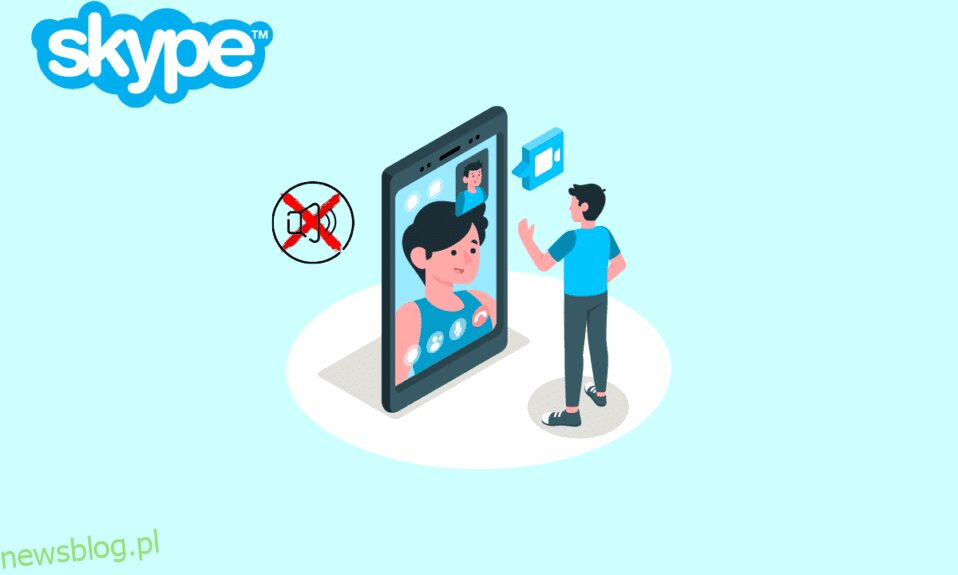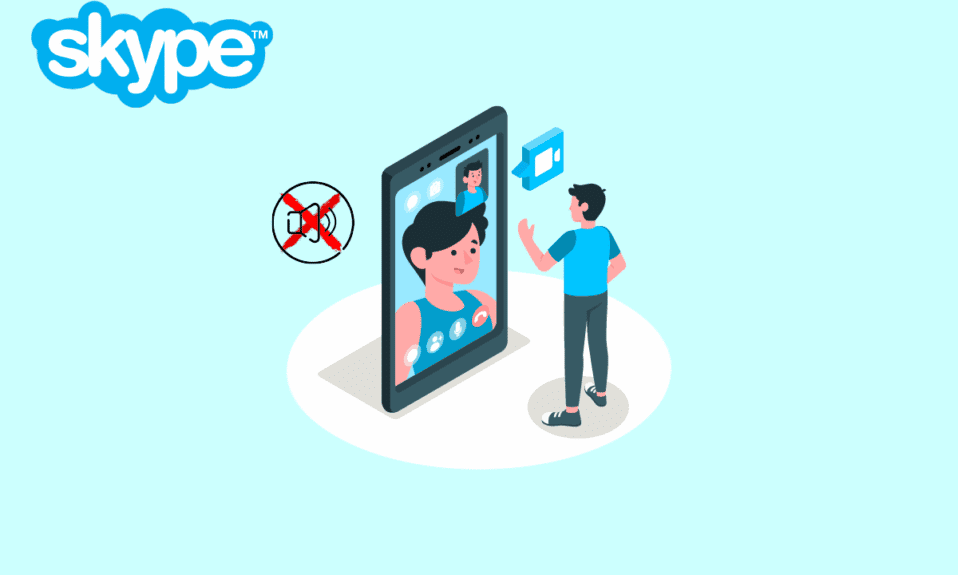
Wiele razy masz ważne połączenie przez Skype, ale nigdy nie słyszysz dzwonka połączenia przychodzącego i przegapiasz go. Jest to poważny problem ze Skype, którego doświadczyło wiele osób. Brak dźwięku połączenia przychodzącego w Skype może powodować duże niedogodności podczas próby nawiązania połączenia. Wielu użytkowników próbowało znaleźć sposoby na naprawienie problemu z dzwonieniem Skype’a w przypadku połączeń przychodzących. Jednak ten problem nie jest trudny do naprawienia. Ogólnie rzecz biorąc, problem z połączeniem Skype, ale bez dzwonienia, jest spowodowany niewłaściwym ustawieniami systemu lub Skype, co może prowadzić do tego, że rozmowy przez Skype przechodzą bezpośrednio do problemów z nieodebranymi połączeniami. Jeśli i Ty borykasz się z tym problemem, to jest to idealny poradnik dla Ciebie. Kontynuuj czytanie, aby odkryć metody rozwiązania problemu z połączeniami przychodzącymi w Skype.
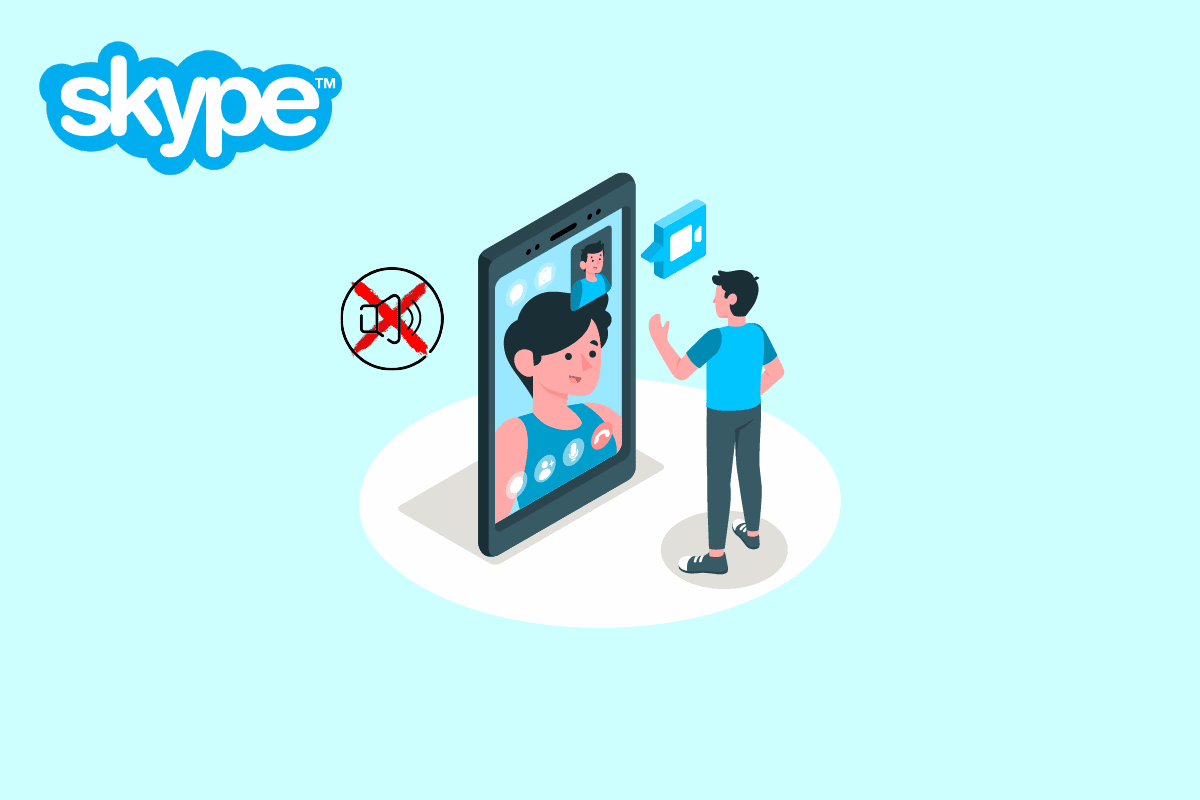
Spis treści:
Jak naprawić Skype nie dzwoni podczas połączeń przychodzących
Zanim omówimy metody naprawy Skype nie dzwoni w przypadku problemów z połączeniami przychodzącymi, zobaczmy, dlaczego ten problem występuje w pierwszej kolejności. Przyczyny tego problemu mogą być różne, niektóre z nich wymieniono poniżej.
- Jeśli Twoje połączenia są przekazywane na inne konto, możesz przegapić połączenia przychodzące na swoim koncie.
- Jeśli w jakiś sposób zablokowałeś kontakt, nie będziesz już otrzymywać od niego połączeń.
- Najczęściej ten problem może wystąpić, gdy ludzie logują się na niewłaściwe konto
- Różne problemy systemowe z aplikacją Skype mogą powodować problemy z połączeniami przychodzącymi.
- Jeśli uprawnienia aplikacji nie są włączone dla Skype’a, może to powodować różne błędy, w tym błąd połączenia przychodzącego.
- Niewłaściwe ustawienia audio w Skype i komputerach również mogą powodować ten problem.
- Włączona funkcja Focus Assist może również prowadzić do błędów połączeń przychodzących w Skype.
- Różne błędy i błędy oraz niewłaściwe ustawienia aplikacji są również odpowiedzialne za błąd dźwięku połączenia przychodzącego Skype.
W poniższym przewodniku omówimy różne metody naprawy Skype nie dzwoni w przypadku problemów z połączeniami przychodzącymi.
Metoda 1: Upewnij się, że zalogowałeś się na właściwe konto
Jedną z najczęstszych przyczyn braku dźwięku połączenia przychodzącego przez Skype jest nieprawidłowe konto Skype. Wiele razy ludzie używają więcej niż jednego konta Skype do korzystania z aplikacji z różnych powodów. Gdy użytkownik przez pomyłkę zaloguje się na niewłaściwe konto, może się po prostu pomylić, ponieważ nie będzie odbierał połączeń przez Skype. Dlatego jeśli masz problem z połączeniem Skype, ale nie dzwonisz, jedną z pierwszych rzeczy, które powinieneś zrobić, jest sprawdzenie, czy rzeczywiście używasz właściwego konta Skype. Jeśli to nie jest powód, dla którego Skype przechodzi od razu do błędu nieodebranego połączenia, spróbuj przejść do następnej metody naprawy Skype nie dzwoni przy błędzie połączeń przychodzących.
Metoda 2: Sprawdź, czy Twoje połączenia są przekierowywane w inne miejsce
Problem z połączeniem przez Skype’a, ale bez dzwonienia może wystąpić, jeśli w ustawieniach Skype’a skonfigurowano przekazywanie połączeń do innego konta Skype. Aby naprawić Skype przechodzi bezpośrednio do błędu nieodebranego połączenia, możesz zmienić ustawienia i wyłączyć funkcję przekazywania połączeń.
1. Otwórz Skype w swoim systemie i zaloguj się na swoje konto.
2. Przejdź do opcji menu, klikając przycisk z trzema kropkami i kliknij Ustawienia.
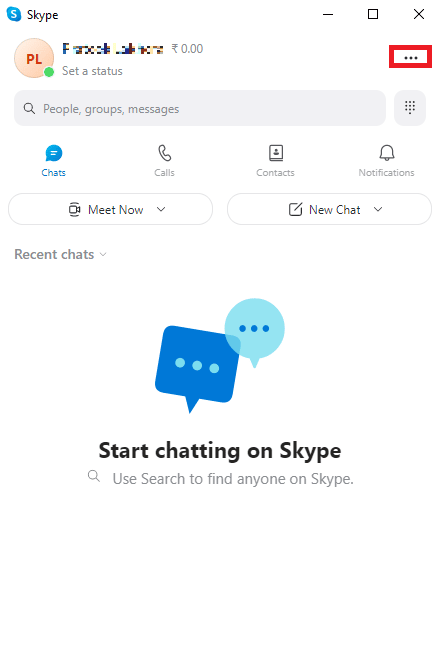
3. Z panelu po lewej stronie przejdź do Calling.
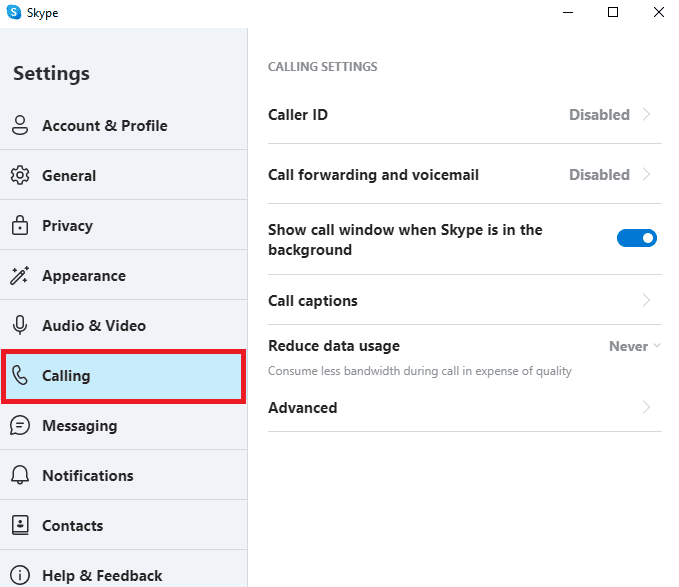
4. Teraz kliknij Przekazywanie połączeń i poczta głosowa.
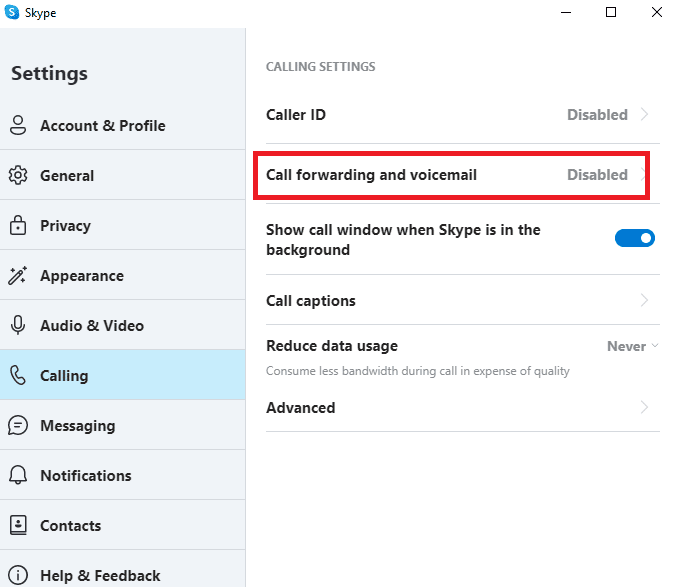
5. Wyłącz przełącznik obok opcji Przekazuj połączenia po.
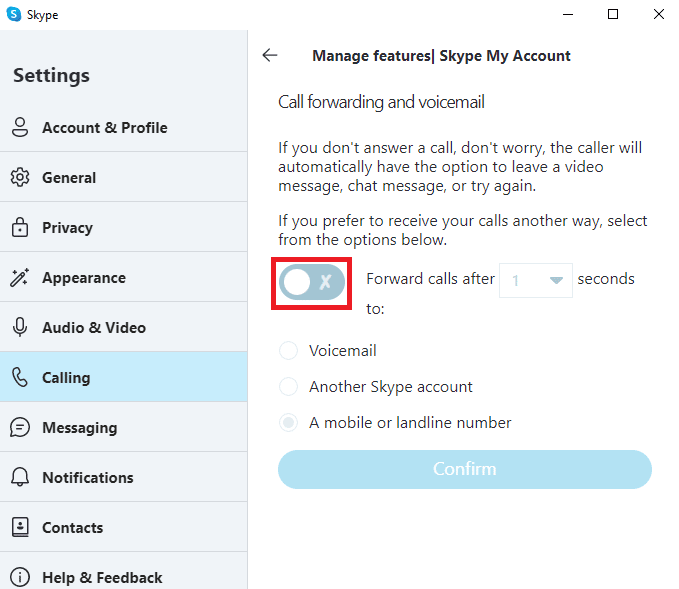
Metoda 3: Upewnij się, że dzwoniący nie jest zablokowany
Jeśli w jakiś sposób zablokowałeś kogoś na Skype, nie będziesz już otrzymywać od niego połączeń. Dlatego jeśli nie możesz odbierać połączeń od określonej osoby, upewnij się, że jej nie zablokowałeś.
1. Otwórz Skype w swoim systemie i zaloguj się na swoje konto.
2. Przejdź do opcji menu, klikając przycisk z trzema kropkami i kliknij Ustawienia.
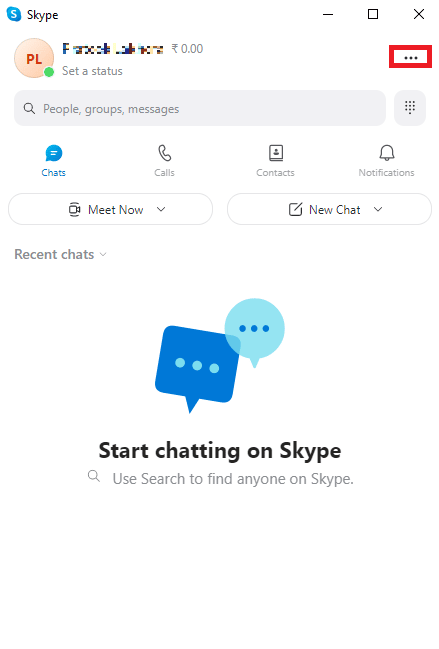
3. W lewym panelu kliknij Kontakty.
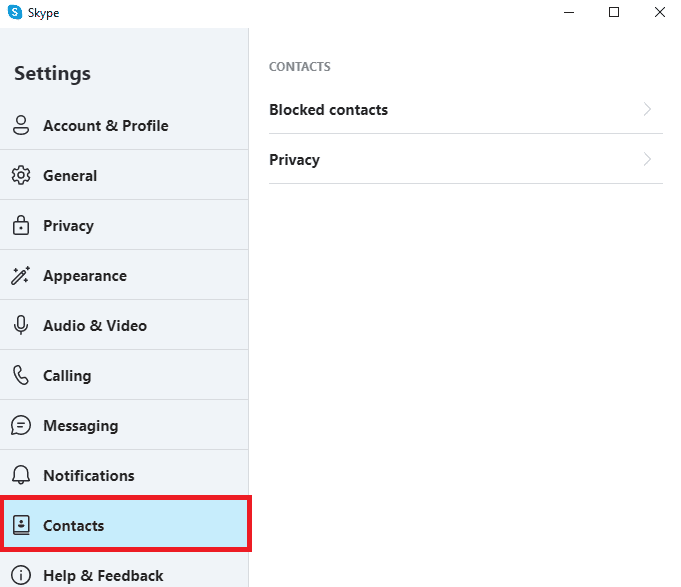
4. Tutaj kliknij Zablokowane kontakty.
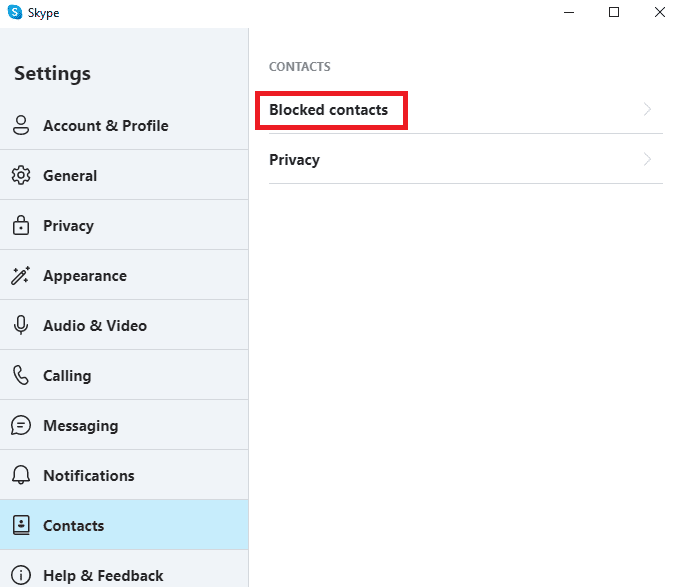
5. Kliknij przycisk Odblokuj obok nazwiska osoby, aby ją odblokować.
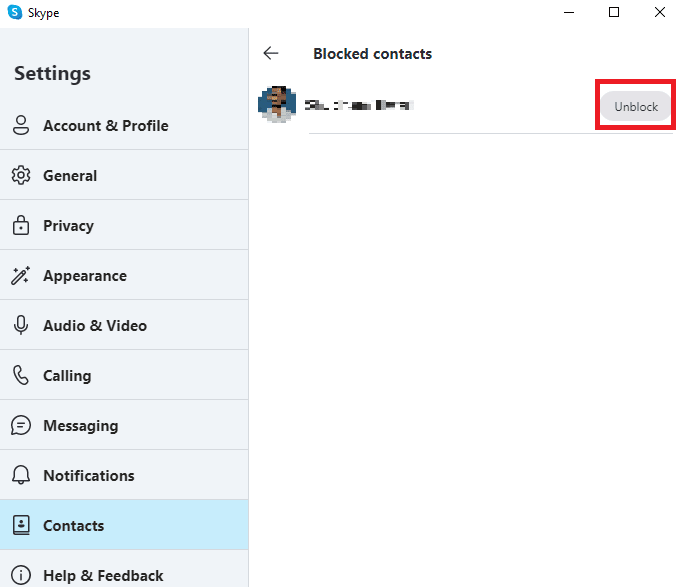
Metoda 4: Uruchom Skype jako administrator
Jedno z najlepszych rozwiązań różnych błędów powiadomień Skype, takich jak brak dzwonka podczas połączeń przychodzących, można naprawić, uruchamiając Skype jako administrator. Nadanie uprawnień administratora Skype naprawi różne problemy systemowe, które mogą wystąpić.
1. Kliknij prawym przyciskiem myszy Skype na pulpicie lub przejdź do katalogu instalacyjnego i kliknij go prawym przyciskiem myszy.
2. Teraz wybierz opcję Właściwości.
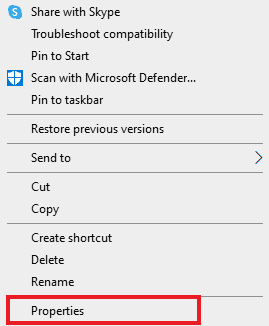
3. Następnie przejdź do zakładki Zgodność i zaznacz pole Uruchom ten program jako administrator.

4. Na koniec kliknij Zastosuj i OK, aby zapisać zmiany.
Metoda 5: Nadaj Skype wymagane uprawnienia
Podczas instalowania programu Skype na komputerze aplikacja do prawidłowego działania wymaga różnych uprawnień użytkownika. Uprawnienia te mogą obejmować prośbę o udostępnienie lokalizacji przez użytkownika, włączenie mikrofonu i kamery komputera itp. Jeśli niektóre z tych uprawnień nie są dostępne dla programu Skype, niektóre jego funkcje mogą nie działać poprawnie. Możesz rozwiązać ten problem, przyznając Skype’owi wymagane uprawnienia.
1. Naciśnij jednocześnie klawisze Windows + I, aby otworzyć Ustawienia i kliknij Aplikacje.

2. Zlokalizuj i kliknij Skype, a następnie kliknij Opcje zaawansowane.
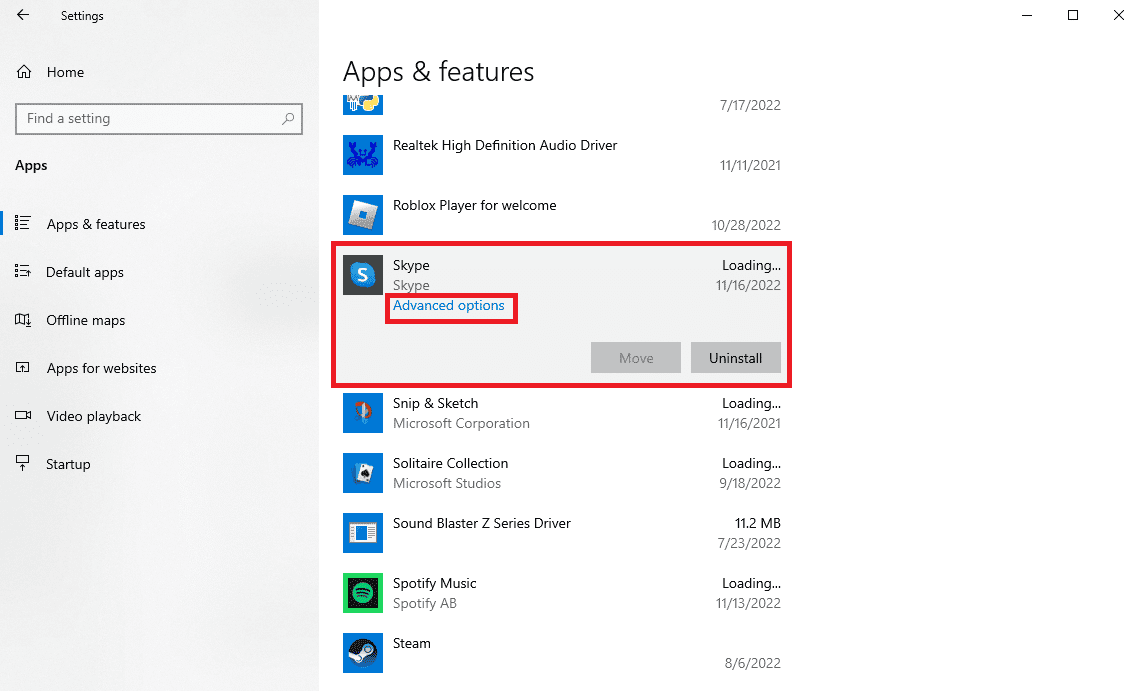
3. W sekcji Uprawnienia aplikacji upewnij się, że wszystkie uprawnienia są włączone.
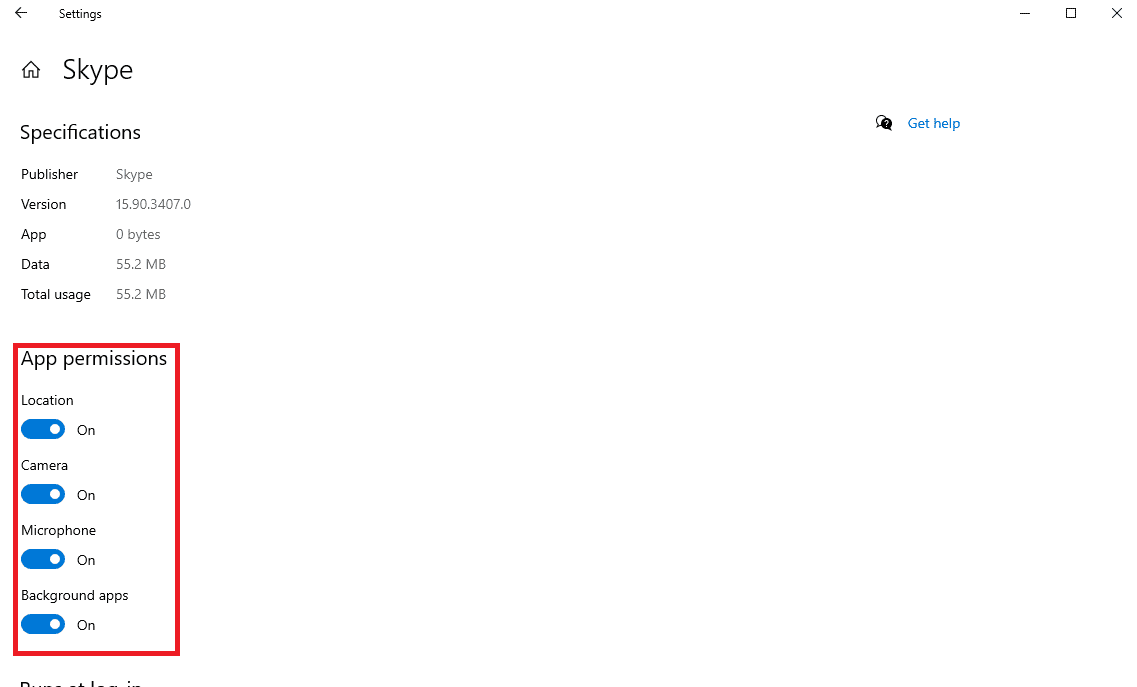
Metoda 6: Zmodyfikuj ustawienia dźwięku
Jeśli Skype lub komputer ma nieprawidłowe ustawienia dźwięku, może to spowodować, że Skype nie będzie miał problemu z dźwiękiem połączenia przychodzącego. Możesz spróbować naprawić problem, że Skype nie dzwoni podczas połączeń przychodzących, sprawdzając ustawienia dźwięku w aplikacji i komputerze i wprowadzając wymagane zmiany.
Opcja I: Sprawdź ustawienia dźwięku w Skype
Możesz wykonać te proste kroki, aby sprawdzić i naprawić ustawienia audio w aplikacji Skype, aby rozwiązać problemy z połączeniem Skype, ale nie z dzwonieniem.
1. Otwórz Skype w swoim systemie i zaloguj się na swoje konto.
2. Przejdź do opcji menu, klikając przycisk z trzema kropkami i kliknij Ustawienia.
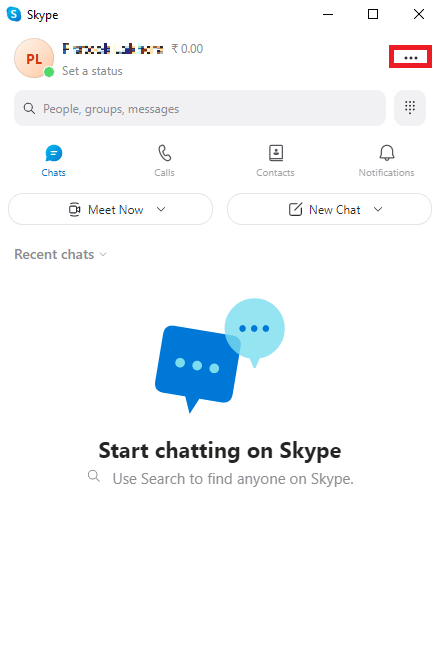
3. Teraz przejdź do panelu Audio i wideo.
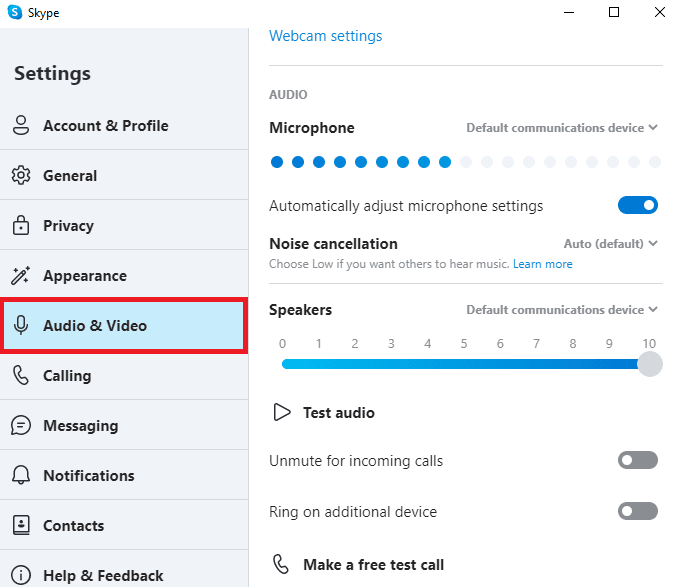
4. Przewiń w dół do opcji Głośniki i upewnij się, że są słyszalne.
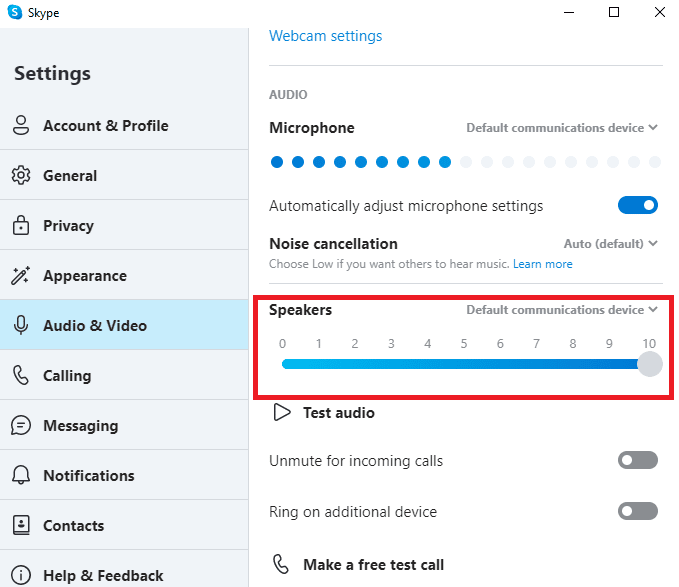
5. Znajdź przełącznik Wyłącz wyciszenie dla połączeń przychodzących i upewnij się, że jest włączony.
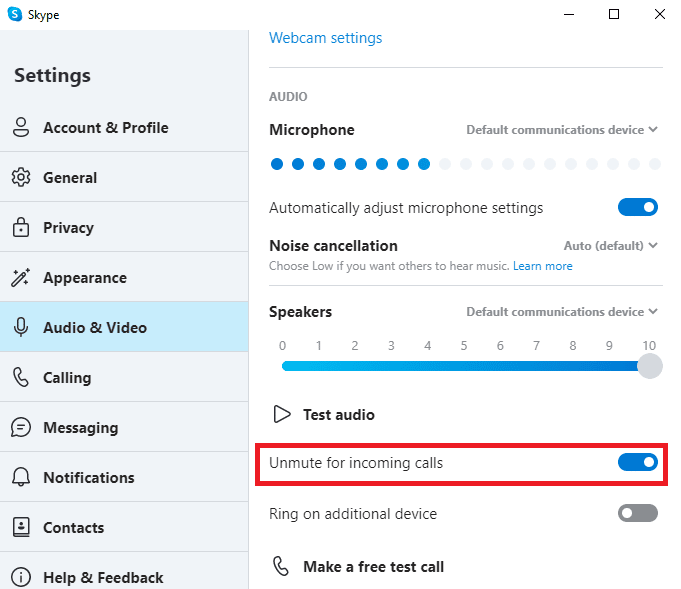
6. Teraz z panelu po lewej stronie przejdź do opcji połączeń.
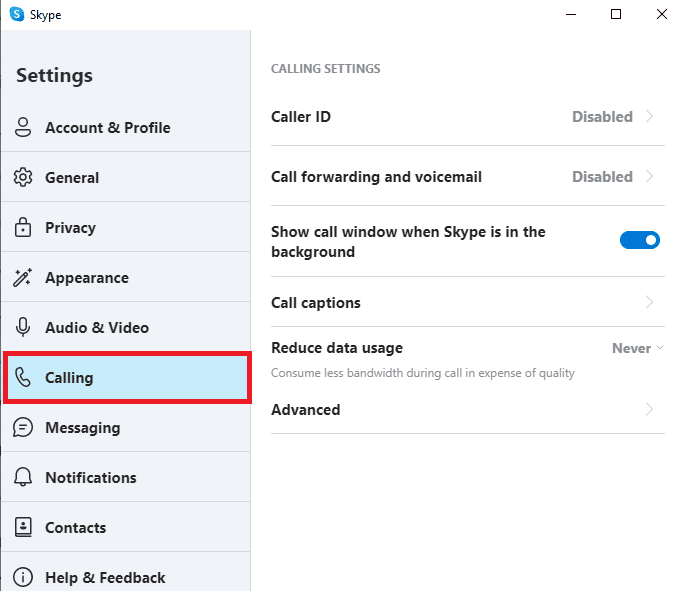
7. W tym miejscu wyłącz przełącznik Zezwalaj tylko na dzwonienie połączeń Skype z kontaktów na tym urządzeniu.
Opcja II: Sprawdź ustawienia dźwięku w komputerze
Po upewnieniu się, że ustawienia dźwięku w programie Skype są prawidłowe, należy teraz sprawdzić, czy przyczyną problemu są ustawienia dźwięku komputera.
1. Na pasku zadań kliknij ikonę Głośniki i upewnij się, że głośność jest ustawiona na maksimum.
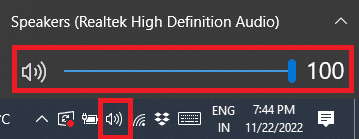
2. Teraz kliknij prawym przyciskiem myszy ikonę Głośniki, a następnie kliknij Otwórz mikser głośności.
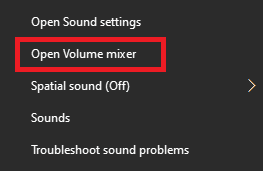
3. Tutaj upewnij się, że dźwięki aplikacji i systemu są słyszalne.
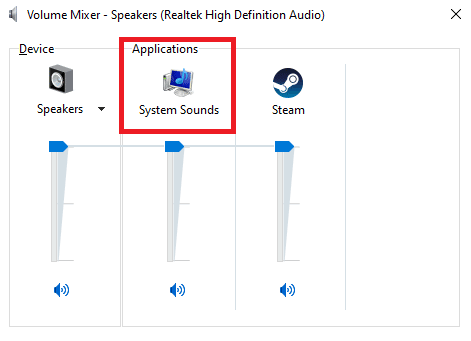
Metoda 7: Wyłącz wspomaganie ostrości
Focus Assist to narzędzie systemu Windows, które pomaga użytkownikom pracować w środowisku bez powiadomień, aby całkowicie skoncentrować się na swoich zadaniach. Jeśli jednak funkcja Focus Assist jest włączona na komputerze, możesz przegapić połączenia Skype, co spowoduje, że Skype przejdzie od razu do błędu nieodebranego połączenia. Dlatego, aby naprawić problem, że Skype nie dzwoni przy połączeniach przychodzących, dobrym pomysłem jest wyłączenie Focus Assist na komputerze z systemem Windows, aby naprawić problem z łączeniem Skype, ale nie dzwonieniem.
1. Naciśnij klawisze Windows + I, aby otworzyć Ustawienia i kliknij System.
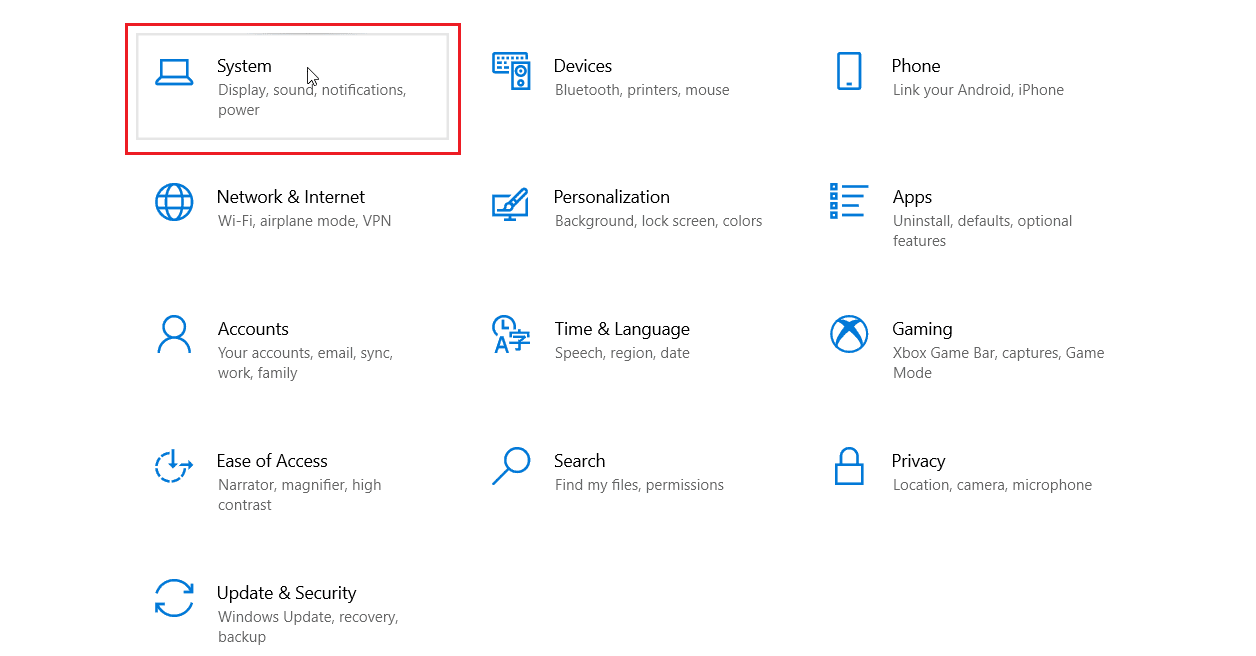
2. W panelu po lewej stronie kliknij opcję Focus assist.
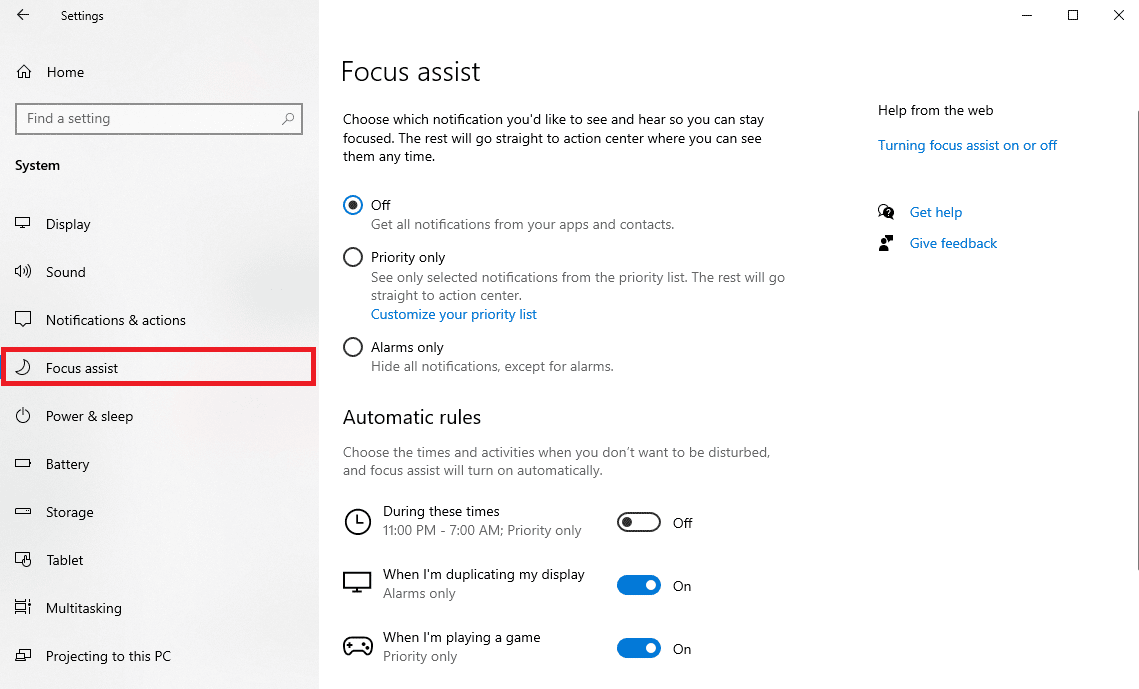
3. Tutaj kliknij przycisk Lista priorytetów, a następnie Dostosuj listę priorytetów.
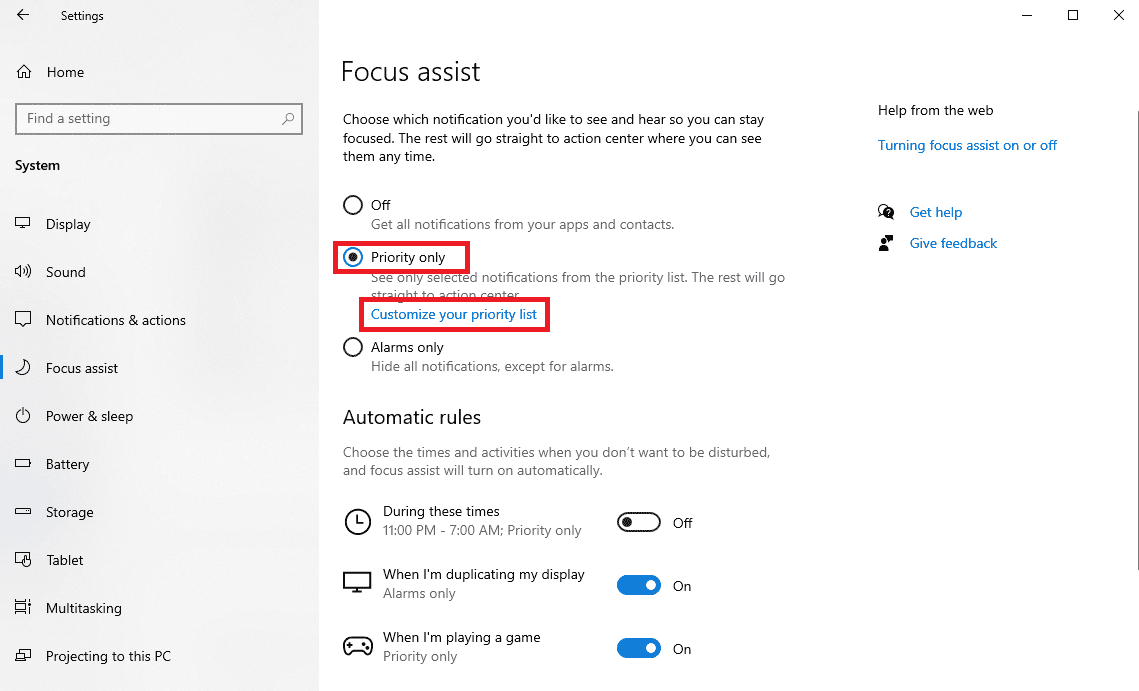
4. Kliknij przycisk Dodaj aplikację i wybierz Skype z listy.
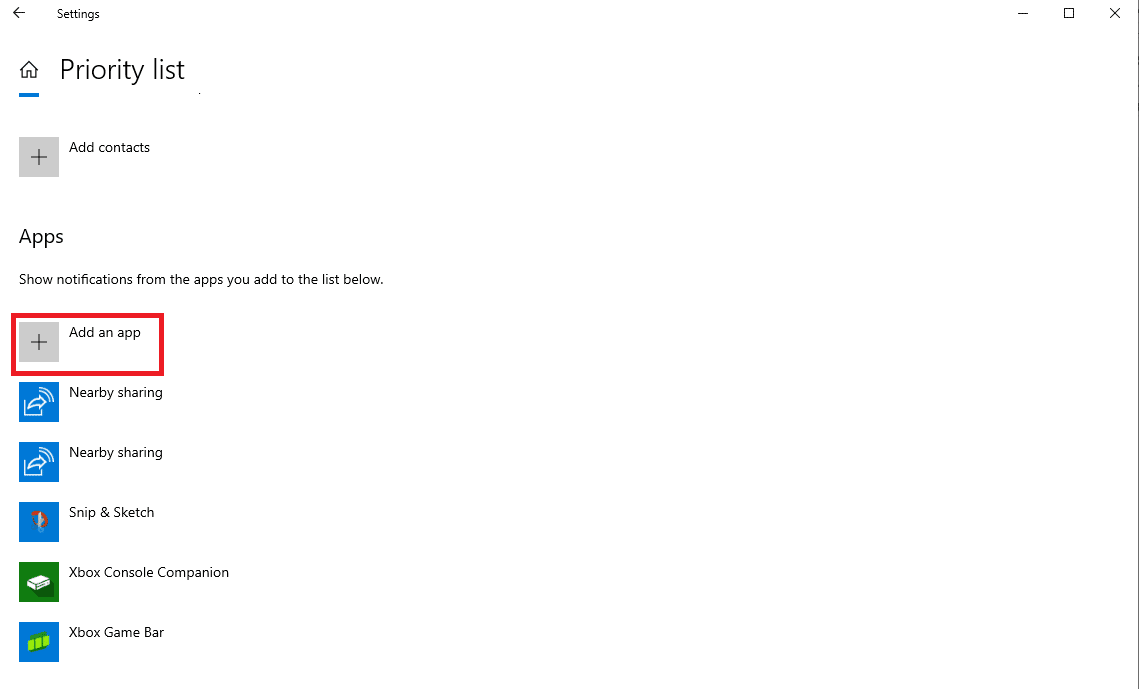
Metoda 8: Zresetuj Skype’a
Przyczyną problemu mogą być również zmienione ustawienia Skype’a. Jeśli w ustawieniach wprowadzono jakiekolwiek zmiany, których nie można przywrócić, należy spróbować zresetować Skype’a do ustawień fabrycznych.
1. Wyszukaj Skype w menu Start i kliknij Ustawienia aplikacji.
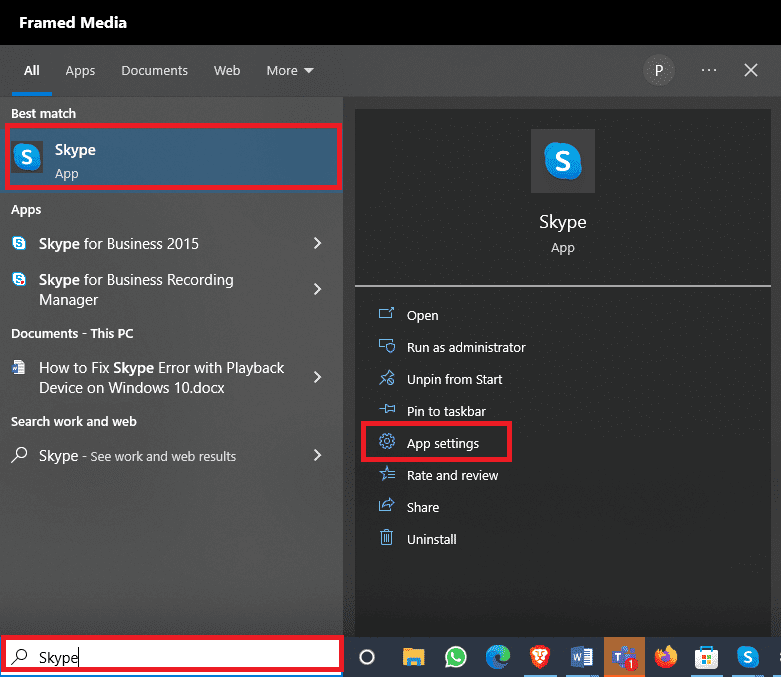
2. Teraz przewiń w dół i kliknij przycisk Resetuj.
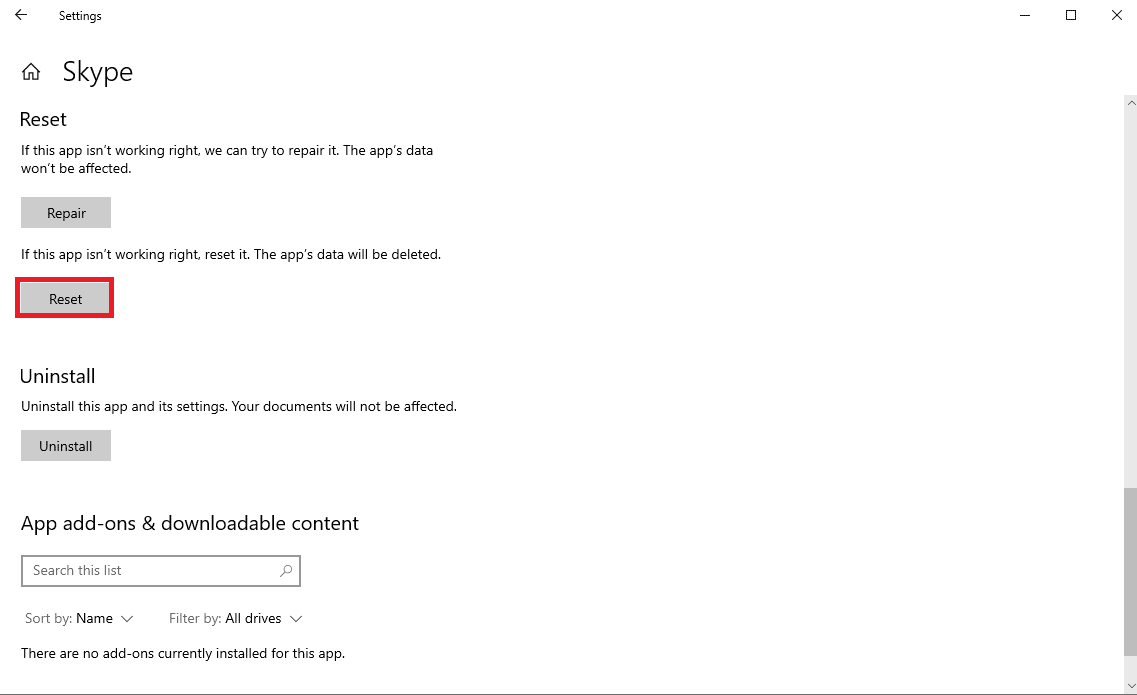
3. Ponownie kliknij Resetuj, aby potwierdzić proces.
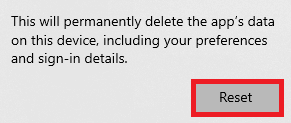
Metoda 9: Zaktualizuj Skype’a
Jeśli twój Skype nie jest zaktualizowany, możesz otrzymywać różne błędy podczas korzystania z programu, w tym brak dzwonka podczas nadawania połączenia przychodzącego. Możesz spróbować to naprawić, aktualizując program.
1. Otwórz Microsoft Store z menu Start.

2. Teraz przejdź do opcji Biblioteka.
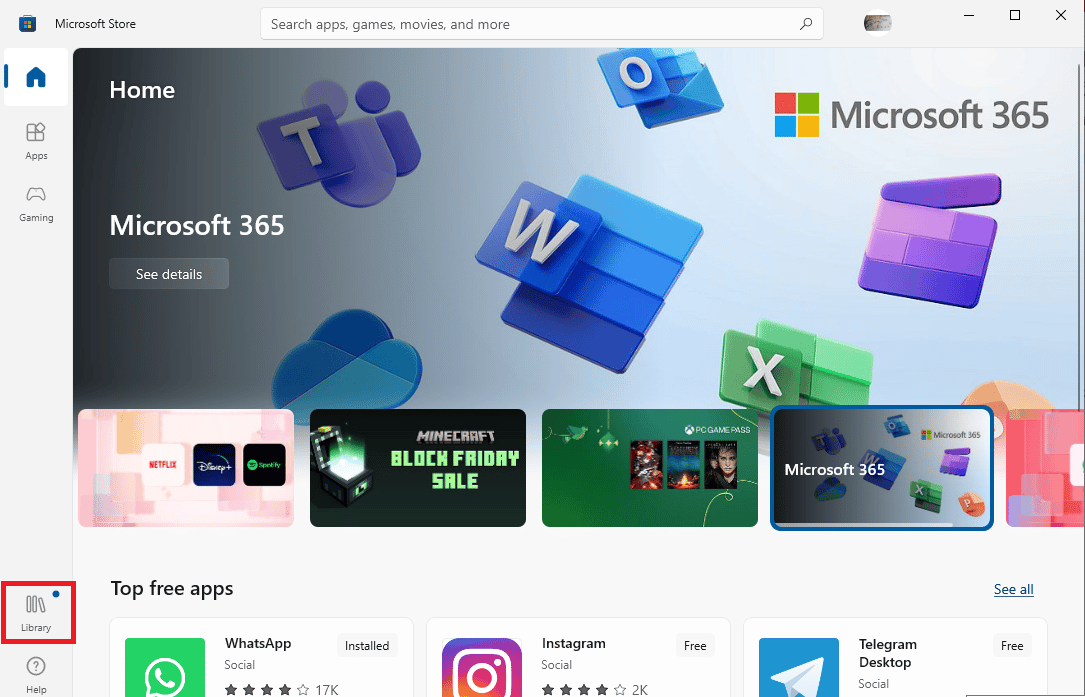
3. Kliknij przycisk Pobierz aktualizacje.
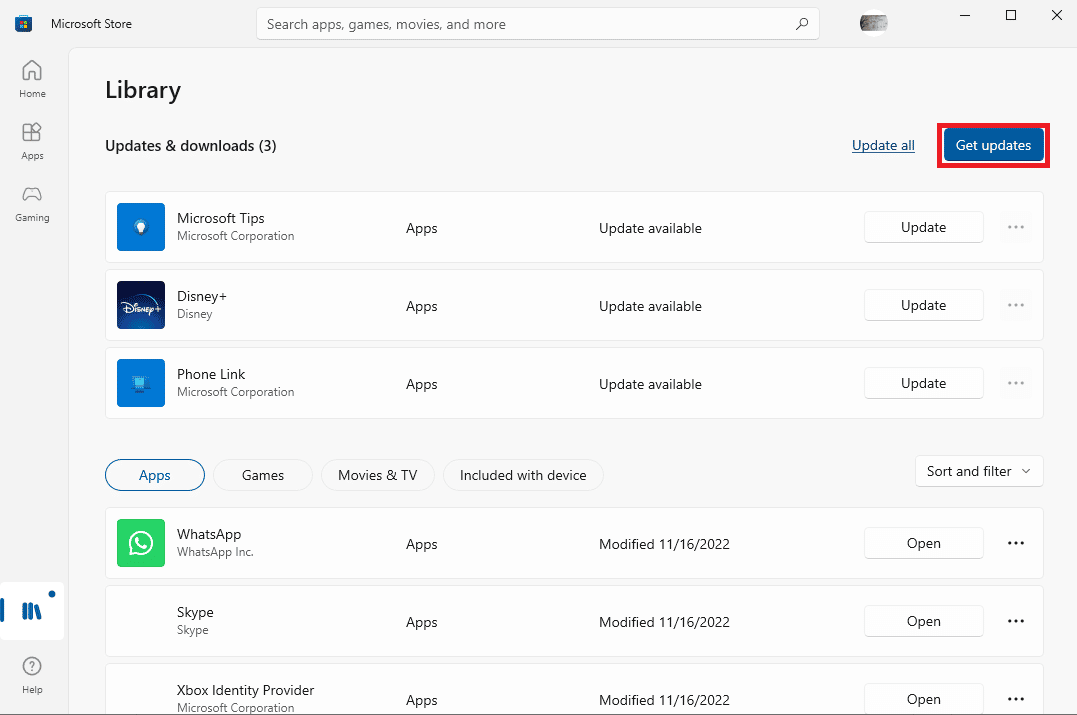
Jeśli dla Twoich programów dostępne są nowe aktualizacje, zaczną one aktualizować się automatycznie. Po zaktualizowaniu otwórz Skype i sprawdź, czy Skype nie rozwiązał problemu z dźwiękiem połączenia przychodzącego.
Metoda 10: Zainstaluj ponownie Skype’a
Jeśli żadna z poprzednich metod nie działa, a Skype nadal przechodzi bezpośrednio do błędu nieodebranego połączenia, możesz spróbować rozwiązać ten problem, ponownie instalując Skype’a na komputerze. Możesz wykonać te proste kroki, aby ponownie zainstalować Skype’a na swoim urządzeniu, aby rozwiązać problem z łączeniem Skype’a, ale bez dzwonienia.
1. Otwórz Ustawienia systemu Windows i kliknij Aplikacje.

2. Zlokalizuj i kliknij Skype, a następnie kliknij Odinstaluj.
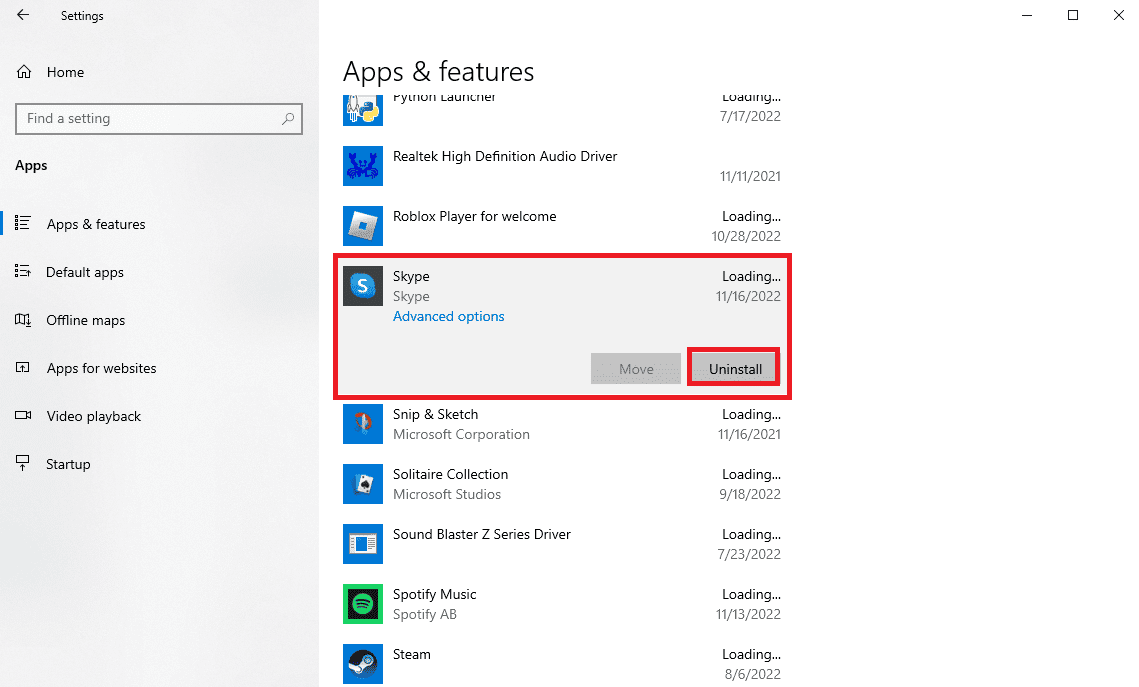
3. Kliknij Odinstaluj i potwierdź proces.
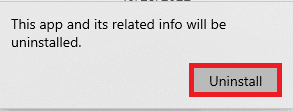
4. Uruchom ponownie komputer.
5. Teraz otwórz Microsoft Store z menu Start.

6. Wyszukaj Skype i kliknij przycisk Pobierz, aby zainstalować aplikację.
Dodatkowa metoda: Zainstaluj starszą wersję Skype’a
Popularna platforma do rozmów wideo przeszła ogromną metamorfozę w ciągu ostatnich kilku lat, a wielu użytkowników nadal woli korzystać z klasycznego programu Skype. Możesz także uniknąć różnych błędów i błędów. Dlatego dobrym pomysłem może być zainstalowanie starego Skype’a w Twoim komputerze. Ponieważ wersja nie została wycofana przez Skype, nadal można ją znaleźć online do bezpłatnego pobrania.
Często zadawane pytania (FAQ)
Q1. Dlaczego połączenie Skype nie dzwoni?
Odp. Przyczyny tego błędu mogą być różne, takie jak nieprawidłowe ustawienia dźwięku i ustawienia konfiguracji.
Q2. Co zrobić, jeśli Skype nie działa poprawnie?
Odp. Jeśli Skype nie działa poprawnie na Twoim urządzeniu, możesz spróbować zresetować ustawienia do trybu fabrycznego.
Q3. Jak naprawić ustawienia dźwięku w Skype?
Odp. Możesz przejść do panelu ustawień audio i wideo i sprawdzić, czy głośniki Skype działają poprawnie.
***
Mamy nadzieję, że ten przewodnik był dla Ciebie pomocny i udało Ci się znaleźć metody naprawy Skype nie dzwoni przy problemach z połączeniami przychodzącymi. Daj nam znać, która metoda zadziałała dla Ciebie. Jeśli masz dla nas jakieś sugestie lub pytania, daj nam znać w sekcji komentarzy.